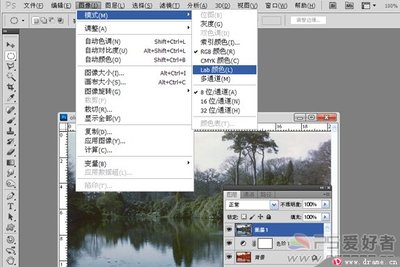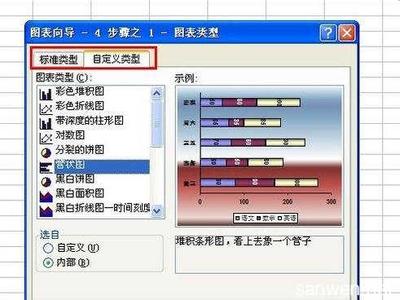DiskGenius专家级数据恢复软件,集数据恢复、硬盘分区、系统备份还原等多种功能于一身的超级工具软件。下面是小编整理的diskgenius分区教程,供您参考。
diskgenius分区教程
点击windows2003 PE系统桌面上的DiskGenius软件图标
把鼠标移动到硬盘那灰色长方形点右键,选择在弹出的对话框上的“建立新分区”
在“建立新分区”对话框上选择分区类型里的“主磁盘分区”,并且新分区大小输入你要设置的大小(这里设置电脑系统即将安装所在硬盘),并点击“确定”按钮
把鼠标移动到硬盘那灰色长方形点右键,选择在弹出的对话框上的“建立新分区”
在“建立新分区”对话框上选择分区类型里的“扩展磁盘分区”,并且新分区大小输入你要设置的大小(这里设置电脑系统即将安装所在硬盘),并点击“确定”按钮
把鼠标移动到硬盘那绿色长方形点右键,选择在弹出的对话框上的“建立新分区”
在“建立新分区”对话框上选择分区类型里的“逻辑分区”,并且新分区大小输入你要设置的大小(这里设置电脑系统即将安装所在硬盘),并点击“确定”按钮。
重复第七步,真到把“扩展磁盘分区”里的磁盘分完为止
点击DiskGenius工具栏上的“保存更改”按钮
在弹出的“确定要保存对分区表的所有更改吗?所做更改将立即进行”对话框点击“确定”按钮,在弹出的“是否立即格式化新建立的分区吗?”对话框点击“确定”按钮,DiskGenius进行格式化各个新建立的分区,

直到DiskGenius给新分区指定盘符!DiskGenius分区完成!
原作者:清风新影
猜你喜欢:
1.win7怎么使用DiskGenius给硬盘建立新分区
2.bios如何硬盘分区
3.硬盘分区方法详细介绍
4.移动硬盘如何进行分区
 爱华网
爱华网